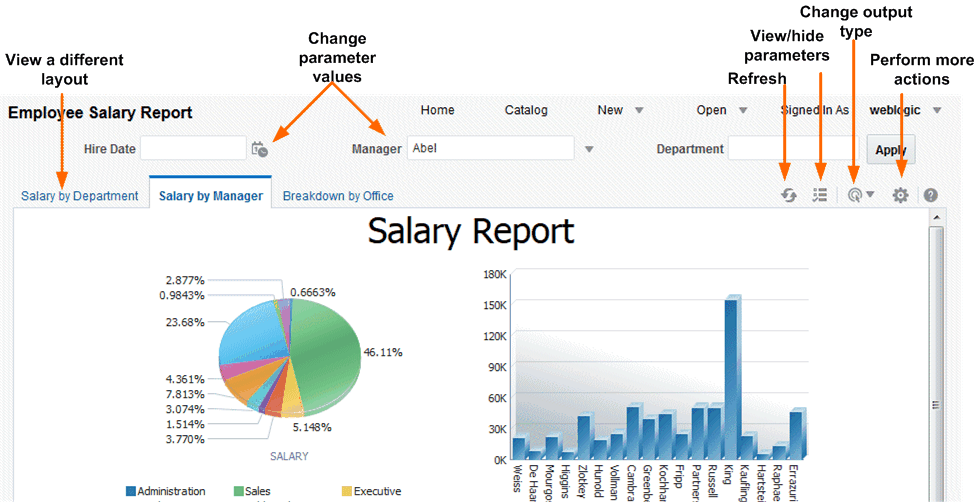Configurare report ottimali con il Visualizzatore report
Utilizzare il Visualizzatore report illustrato per configurare i report ottimali.
Nel Visualizzatore report sono disponibili le opzioni riportate di seguito. Non tutte le opzioni sono disponibili per tutti i report.
- Specifica dei parametri
- Selezione del layout
- Selezione del tipo di output
- Esecuzione di azioni
L'immagine mostra le opzioni del Visualizzatore report.
Specificare i parametri
Per i report che richiedono l'immissione di valori di parametro vengono presentati prompt di selezione dei parametri nel Visualizzatore report. La presentazione dei prompt varia a seconda della configurazione del report.
Selezionare un layout
Quando sono disponibili più layout, ogni layout viene visualizzato in una scheda distinta nella pagina Visualizzatore report. Layout diversi possono avere tipi di output diversi.
- Aprire il report nel Visualizzatore report.
- Selezionare la scheda del layout di report che si desidera visualizzare.
Selezionare un tipo di output
È possibile selezionare un'opzione di output dal menu del Visualizzatore report.
Tipi di output
La lista Visualizza report contiene i tipi di output disponibili per un report ottimale.
Tipi di output
| Tipo di output | Descrizione |
|---|---|
| Interattivo | Abilita le visualizzazioni di valori di grafico popup, le tabelle con possibilità di navigazione e filtrabili e altre funzioni interattive per un report. Questo tipo di output è disponibile solo per i layout progettati con l'editor di layout. |
| HTML | Genera il report come file HTML (Hypertext Markup Language) per la visualizzazione nei browser. |
| Genera il report come file PDF (Portable Document Format) e lo apre in Adobe Acrobat Reader. Questo tipo di output è ottimizzato per la stampa. | |
| RTF | Genera il report come file RTF (Rich Text Format). Se nel computer è installata un'applicazione di elaborazione testi, quale ad esempio Microsoft Word o OpenOffice.org, verrà richiesto di aprire l'applicazione per la visualizzazione. |
| Word | Genera il report come documento Microsoft Word con il formato .docx. |
| Excel (*.xlsx) |
Genera il report come file Excel.xlsx (formato XML Excel). Se nel computer è installato Excel 2007 o versione successiva, questa opzione garantisce la conservazione ottimale del layout e della formattazione. Per il formato di output di Excel 2007, che utilizza l'estensione di file .xlsx, Publisher non applica alcuna formattazione per i numeri e le date. Publisher salva il formato di visualizzazione e il valore effettivo (data o numero) nel file di output XLSX. La formattazione viene gestita da Microsoft Excel. Ad esempio:
|
| MHTML | Genera un file MHTML (Mime HyperText Markup Language). Questa opzione consente di salvare una pagina Web e le relative risorse come singolo file MHTML (.mht), in cui tutte le immagini e i file collegati vengono salvati come entità unica. Utilizzare questa opzione per inviare o salvare l'output HTML conservando la formattazione delle immagini e dei fogli di stile incorporati. |
| PDF/A | Genera un file PDF con uno standard di archiviazione per il supporto dei report che richiedono una conservazione a lungo termine. PDF/A è un subset specializzato dello standard PDF che vieta gli elementi che potrebbero interferire con la conservazione del file come documento autonomo. |
| PDF/X | Genera un file PDF che supporta lo scambio di elementi grafici prestampa. PDF/X è un subset specializzato dello standard PDF che semplifica i documenti per l'output di stampa di alta qualità e limita il contenuto non necessario per la produzione della stampa, quali ad esempio le firme, i commenti e gli elementi multimediali incorporati. |
| PDF compressi |
Genera un file ZIP che contiene l'output PDF del report e i file di indice. Questa opzione è disponibile solo per i report progettati per abilitare l'output PDF compresso. |
| XML formattato FO | Genera un file con le informazioni XSL-FO. |
| Dati (XML) | Genera i dati XML.
Per gli utenti del browser Safari: questo browser visualizza i dati XML sotto forma di testo. Per visualizzare i dati generati dal motore dati sotto forma di codice XML, fare clic con il pulsante destro del mouse all'interno del frame che visualizza i dati, quindi fare clic su Visualizza origine frame. Si tratta solo di un problema di visualizzazione. I dati vengono salvati in modo corretto se si sceglie di esportarli. |
| Dati (CSV) | Genera i dati con il formato dei valori delimitati da virgole. I dati devono trovarsi in una struttura <rowset>/<row> semplice. |
Eseguire azioni
Il menu Azioni contiene ulteriori comandi e operazioni che è possibile eseguire su un report.
- Aprire il report nel Visualizzatore report.
- Selezionare l'azione dal menu Azioni.
Azioni
Le opzioni disponibili nel menu Azioni dipendono dai privilegi utente di cui si dispone e dalle proprietà impostate per il report.
| Opzione del menu | Descrizione |
|---|---|
| Aggiungi a preferiti pers. |
Aggiunge il report alla lista Preferiti personali della Home page. |
| Modifica report |
Consente di aggiornare la definizione del report. Ad esempio, è possibile aggiungere o creare nuovi layout, aggiornare le proprietà del report oppure modificare i valori predefiniti dei parametri. |
| Modifica layout |
Consente di aggiornare il layout che si sta visualizzando. Se il layout è stato creato con l'editor di layout di BI Publisher, verrà avviato l'editor di layout nel browser. Se il layout è basato su un altro tipo di modello supportato, ad esempio RTF, PDF o Excel, verrà richiesto di salvare il file modello. Il layout potrà essere quindi aperto con l'applicazione appropriata. |
| Esporta |
Esporta il report nell'applicazione predefinita per il tipo di output selezionato dall'utente, ad esempio Adobe Acrobat per l'output PDF o Microsoft Excel per l'output Excel. |
| Invia |
Consente di pianificare la consegna immediata del report a un indirizzo di posta elettronica, a una stampante o a un'altra destinazione. L'azione Invia comporta la visualizzazione della pagina Pianifica job report, in cui è possibile selezionare le opzioni di output, destinazione e notifica. Non è possibile inviare un report in modalità Interattiva. È necessario selezionare un tipo di output diverso, ad esempio PDF o HTML, nella lista Visualizza report, quindi fare clic su Invia. |
| Pianifica |
Crea un job per l'esecuzione e la distribuzione del report. |
| Job |
Consente di visualizzare e gestire i job pianificati per il report. |
| Cronologia job |
Consente di visualizzare i job report completati e in esecuzione. |
| Ripubblica da cronologia |
Consente di selezionare un job pianificato e completato in precedenza e un output specifico per la visualizzazione nel Visualizzatore report. |
| Condividi coll. a report |
Consente di generare un collegamento, che è possibile copiare e riutilizzare, in base al report che si sta visualizzando. Quando si seleziona un'opzione, una finestra di dialogo indica l'URL del report. È possibile controllare cosa visualizzerà l'URL come indicato di seguito.
|